
Chromecast with Google TVのリモートです。
David Katzmaier/CNET
Googleのテレビの野望は長い間、曇ったままでした。 2013 年、同社初の Chromecast は、ストリーミング テレビの時代の到来を告げましたが、アプリとビデオの供給を電話、タブレット、またはコンピュータに依存することでそれを実現しました。 2014年に登場したAndroid TVは、インターフェースとテレビ専用アプリを追加しましたが、Amazon、Roku、Appleのライバルストリーマーのような人気レベルには至りませんでした。 0
Chromecast with Google TV
Like
- Useful remote
- Large app selection, HBO Max、Peacockなど
- Googleアシスタントをうまく活用
- YouTube TV、Googleフォトとの連携が良い
気に入らない点
- アプリ切り替え時や音声使用時のラグがあること。
- アシスタントは、コンテンツを再生するのに最適なオプションを常に提供するわけではない
新しい Chromecast は、35 ドルの初代を完全にオーバーホールしたもので、価格が高いことを除けばすべての大きな変更が最適化されたものです。 また、4K 解像度、Dolby Vision および Dolby Atmos などのハイエンドなストリーミングも含まれています。 刷新された Android TV インターフェースは、Google TV として知られるようになり、単一の統一されたホームページで、多数の異なるアプリから視聴するものを集め、Google Assistant をこれまで以上に統合しています。
50 ドルの新しい Chromecast は、CNET のお気に入りの 4K ストリーミング機器、Roku の Streaming Stick Plus と Amazon の Fire TV Stick 4K に対抗できる価格になっており、数日間のテストの結果、これは手ごたえを感じています。 Rokuほどシンプルでもなければ、Rokuほど強固でもありませんが、特に音声に関しては、より高性能であることは間違いありません。 Googleのエコシステム、YouTube TVの購読、または単にテレビ番組や映画を発見する新しい方法を試してみたい場合、Chromecast with Google TVは優れた選択です。 Roku Streaming Stick Plus vs. Chromecast with Google TV, a battle of the $50 streamers
Video: Chromecast with Google TV は、視聴するものを見つける手助けをしてくれます
Familiar dongle, choice of colors, new remote
Chromecast with Google TV は、最近の Chromecast モデルから多くのデザインの手がかりを得ていますが、より楕円形の形状をしています。 ドングルは HDMI 経由でテレビに接続し、付属の USB-C ケーブルと壁面アダプター (詳細は後述) で電源を供給します。
Chromecast には 3 つのカラー、「スノー」ホワイト、「サンライズ」ピンク、「スカイ」ブルーがありますが、私が使ったブルーよりもホワイトかピンクのモデルをお勧めします。 ピンク、特にホワイトは、Googleアシスタントのボタンがより分かりやすくなっています。 ドングル自体はテレビの後ろに収納できるので、色は問題ではありません。 Roku Streaming Stick Plus のリモコンとほぼ同じ厚みで、長さは少し短いものの、手に馴染み、その厚みにより、Apple の超薄型の Apple TV リモコンよりも紛失しにくいはずです。 Googleのクリッカーは、上部に円形の4方向パッドがあり、真ん中にセレクトキーがあるのが特徴です。 その下には、2列のボタンが並んでいます。
Google アシスタント専用のボタンが右列の上部にあり、他のボタンと区別するためにわずかに異なる色合いになっています。 Netflixには専用のボタンがあり、YouTubeも同様です。 (デフォルトでは通常のサービスになります, しかし、それを押し続けると、YouTube TVにそれを設定することができます, YouTubeキッズやYouTube Music, あなたはそれらのアプリがインストールされている場合). 音量ボタンは本体右側面にあります。

入力ボタンを設定して、テレビで他のデバイスに切り替えることができます。 私の LG C7 OLED TV では動作が遅かったのですが (入力を直接「選択」する方法がないので、TV が切り替わるまで選択の上でマウスを動かす必要がありました)、これは動作するので、Chromecast とケーブル ボックスまたはゲーム コンソールを行き来する人たちには価値があるはずです。 テレビとスピーカーなどのアクセサリーをよりよく制御するためのIRとBluetoothを備えたリモートの設定は、私のLGでは素早く簡単にできました。
Chromecastには、付属のパワーブリックを使用する必要があります。 Chromecast を USB 電源でテレビに接続すると、エラー メッセージが表示され、代わりに壁のアダプターに接続するように指示されました。 他のChromecastは、テレビのUSBポートを使用して、少なくとも部分的にデバイスに電力を供給することができましたが、たとえそれが特定の、より電力を必要とする機能が無効になることを意味します。 例えば、Chromecast Ultraは、USBで給電してもHDでストリーミングできましたが、4Kストリーミングには適切な壁掛けアダプタからの給電が必要でした。
Roku Streaming Stick Plus と Fire TV Stick 4K には必要ない壁電源は、私のテレビが空きコンセントの近くにあったので問題ではありませんでしたが、あまりオープンなセットアップをしていない人やもっとミニマルなものが欲しい人にとっては、問題かもしれません。 Googleは、これはお使いのテレビによって異なると言っており、同社は「少なくとも5ワット」が最低条件であると述べています。 Googleの付属パワーブリックは7.5ワットです。 多くのテレビのUSBポートは、ほんの数年前のセットのものでさえ、互換性がない可能性があります。
Google TV。 クロス アプリケーション ブラウズ、優れた音声検索、いくつかの癖
Google TV (旧 Android TV) を組み込むことにより、Google はついに Chromecast をスタンドアロン ストリーマーとして受け入れることになりました。 Chromecastの機能は残っていて問題なく使えますが、コントロールをスマホやタブレット、パソコンに頼らなくていいというのは大きな改善点です。
Chromecastの設定は、iOSまたはAndroidのGoogle Homeアプリで簡単に行えました。 リモコンを使って狩ったりつついたりすることはなく、ユーザー名やパスワードを入力するための画面上のキーボードがあるので、プロセスが大幅にスピードアップしました。 Netflix、HBO Max、Spotify、Disney Plusなど、私が試したほとんどのアプリは、Googleアカウントからのログイン情報を認識するか、Webブラウザで有効化するためのコードを教えてくれました。 Sling TVのようないくつかのアプリは、画面上のキーボードから情報を入力する必要がありましたので、あなたのマイレッジは異なる場合があります。
Google TV には 6,500 以上のアプリがあり、Peacock や HBO Max を含むほぼすべての主要なストリーミング サービスがあります。 Googleは、少なくとも来年まではApple TV Plusを欠いているので、モーニングショーや『グレイハウンド』のような映画のファンは、今のところ他を探す必要があります。
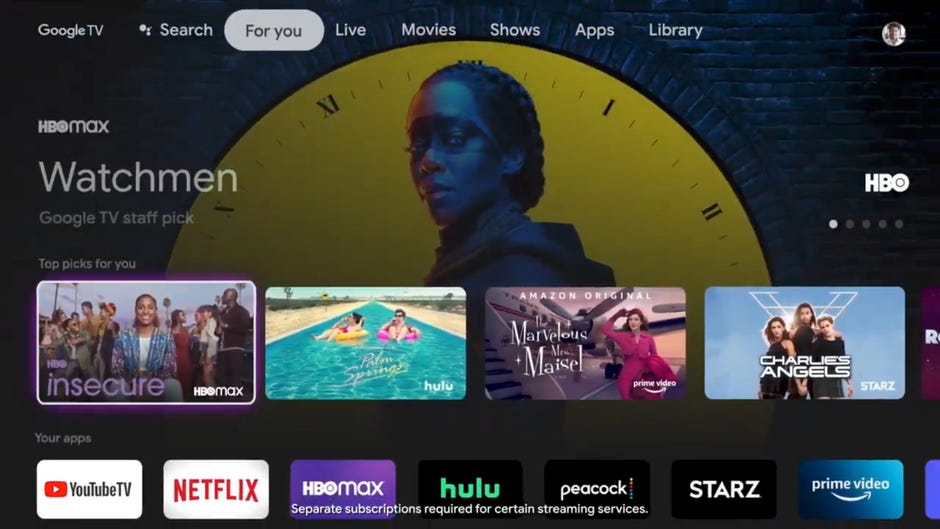
The Google TV interface.
Google/Screenshot by Sarah Tew/CNET
新しい名前に加え、Google は Android TV にオーバーホールのインターフェイスを提供しました。 一見したところ、Roku や Apple TV のアプリ中心のホームページではなく、番組や映画の列が目立つ、Amazon の Fire TV のメニューに似ています。 上部のバーには、検索、パーソナライズされたFor Youセクション、ライブTV(現在YouTube TVに加入していれば視聴可能)、さらに映画、TV番組、アプリのタブが並んでいます。 その下には、どのタブにいるかによって内容が変わるタイルが並んでいます。
「あなたのために」セクションはデフォルトのホームページで、私が見ているチャンネルから今何が放送されているかをすばやく確認したり、さまざまなサービスで見ていた番組を再開したり、私が好きそうな映画やテレビ番組を表示したりするのによい機能だとわかりました。
アプリケーションを切り替えてメイン メニューに戻るとき、インターフェイスが不調になることがあり、コンテンツを更新しているように見えても、青みがかった空白の画面が表示されることがありました。 一般に、ソフトウェアはAmazonのプラットフォームほど迅速ではありませんでしたが、大部分はうまく機能しました。
私は、Tivo Stream 4K、Nvidia Shield、および Sony テレビに搭載されている古い Android TV インターフェースよりも、このインターフェースがずっと気に入っています。
もう 1 つ注意すべきことは、すべての Android TV アプリが今すぐ使えるわけではないことです。 Google のストリーミング ゲーム プラットフォームである Stadia は、来年のある時点まで、Chromecast with Google TV で機能しません。 そのため、このような事態が発生する可能性があるのです(一部の熱心なユーザーは、これを入手し、MicrosoftのXboxクラウドゲーミングをサイドロードして独自に実行していますが、Stadiaの公式サポートは依然として欠落しています)。
また、Sling TV で利用可能であると設定に記載されているにもかかわらず、ピクチャー イン ピクチャーを動作させることができませんでした。
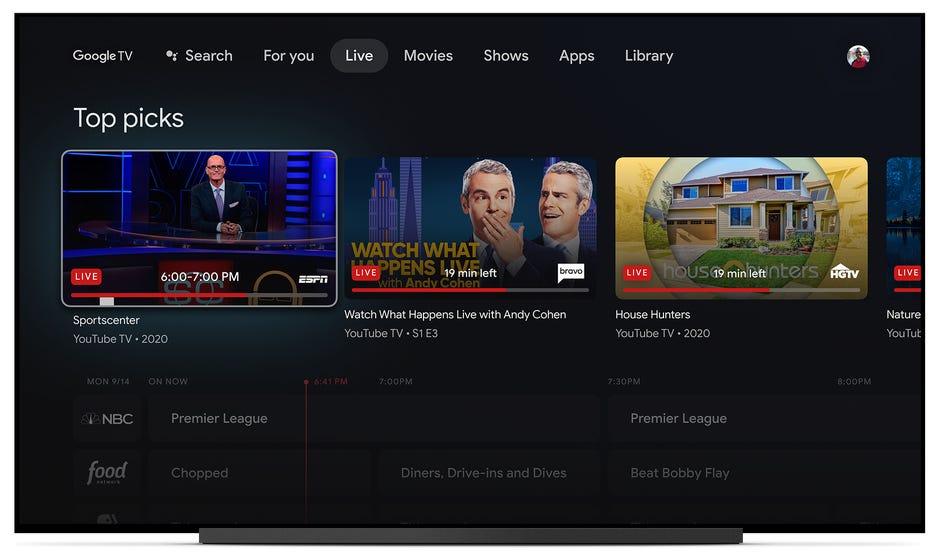
YouTube TV は Google TV とうまく統合されています。
A helpful, if not perfect, Assistant
Chromecast with Google TV の最も優れた点は、リモートやインターフェースではなく、Google のアシスタントと連携している点です。 新しいChromecastを使った数日間で、リモコンのボタンを押し続けることで呼び出せるアシスタントにアクセスできることがとても楽しかったです。 Googleのデジタルヘルパーは、Alexa、Siri、およびRokuリモートのまだ名前のないアシスタントよりもはるかに反応がよかったです。
「ヤンキースの試合を見に行く」と言うと、現在使用しているアプリに関係なく、YouTube TV の ESPN に直接アクセスできましたが、これは Sling TV と統合されているにもかかわらず、Alexa にはかなわない機能でした。 アレクサはSling TVと統合されているにもかかわらず、この機能にはかないませんでした。私が放送局名を言えば、アレクサはすぐにチャンネルに行くことができましたが、アシスタントは私が主題を言うだけでゲームに行くことができました。
しかし、いくつかの癖があり、それは私が何を見るように頼んだかによって異なるようでした。 アベンジャーズ エンドゲーム」を頼むと、すぐにディズニー・プラスに入りましたが、「インフィニティ・ウォー」を頼むと、まったくディズニー・プラスにリンクされませんでした。 代わりに、Google TVはYouTube TVとTBS(この大ヒット映画のケーブル放映権を持っている)に連れて行ってくれた。 スマートなサービスであれば、私がDisney Plusに加入していることを認識し、そのオプションを提供すべきです。これは、YouTube TVからのプレーンなHDバージョンとは対照的に、Disneyが4K HDRでストリーミングすることが理由の1つです。

Captain America をプレイするよう依頼する。 The First Avenger (そう、私は Marvel ファンです) を再生すると、Prime Video ですぐに再生するか、5 つの異なるソースから選択するか、そのうちの 1 つは Disney Plus ですが、Google Play ストア経由で Google TV からレンタルまたは購入するオプションが表示されました。 もう一度言いますが、私はディズニー・プラス版(これは私のサブスクリプションの一部です)だけを観て、他のものは観ない方がいいと思います。
また、Google Playのリストでは、どのオプションが4Kで再生されるかが表示されないため混乱し、レンタルと購入の価格設定がずれていた。 レンタルは3.99ドルとなっていますが、クリックすると4.25ドルの4Kのオプションしか出てきません。 購入は19.99ドルと表示されていたが、クリックするとこれも4Kのみで、21.31ドルであることがわかった。 これは税込みの合計金額かもしれませんが(どちらとも書いてありませんでした)、インターフェイスが前もって合計金額を表示しないのは奇妙なことです。
アシスタントは、リクエストを完了するときに、時々、遅延が発生しました。 ヤンキースの試合を見るように頼むと、試合がテレビに表示されるまでに 10 秒以上かかりました。 生放送のテレビを見るのに、この遅れは長すぎます。 また、天気やスポーツのスコアなど、アシスタントに質問すると、ディスプレイの大部分を占め、見ているものを邪魔してしまいます。
Dolby Vision and Atmos
Fireテレビスティック4Kと同様に、ChromecastはDolby VisionとAtmosをサポートしていますが、両方の機能をサポートするアプリを見つけることは簡単ではありません。 Googleは、Netflixで両方が存在することを確認できますが、質問されたときにリストを提供しませんでした。 Fire TV で Vision と Atmos を提供している Disney Plus は、現時点では Google TV では 4K と HDR 10 でのみ利用できます。
FireTVスティック 4K と同様に、すべてのメニューとコンテンツはテレビで Dolby Vision モードとして表示されますが、私の LG C7 OLED で Netflix の Extraction など、適切なコンテンツを見るときに Vision と Atmos が有効であるというインプロンプトが表示されました。
画質は、LG TV で視聴した場合、シャープで鮮明でした。Atmos を完全にテストできませんでしたが (Sonos Beam はこのプラットフォームをサポートしていません)、Beam と TV を通して Atmos で再生した場合の両方で音声は正常に再生されました。 リモコンは、Beamの音とテレビの内蔵スピーカーの音、どちらの場合でも簡単に音量を調節できましたが、後者ではIRに依存していました。

その価値はあるのか?
2020年の多くのスマート ホーム デバイスと同様に、この答えは、あなたがどのエコシステムに住んでいるかによります。
あなたの家がよりAmazonベースであれば、Fire TV StickのAlexa統合とそのキレの良いパフォーマンスによって、より良い選択肢となるかもしれません。 RokuはAppleのAirPlayとHomeKitをサポートする予定であり、Apple TV 4Kを購入したくないAppleユーザーにとって、Dolby Visionをスキップしても構わない限り、より良い選択肢になるかもしれません。
ただし、YouTube TV を購読している場合、または Google アシスタントのファンである場合は、Chromecast with Google TV は素晴らしい選択となります。 写真などの Google の他のサービスとの統合が非常にうまくいっており、ほぼすべての主要なストリーミング アプリをサポートしているので、何を見たい場合でも大丈夫でしょう。 Chromecastの機能を持つ、あなたの携帯電話からアプリをキャストすることができ、素敵なボーナスですが、あなたは私のようなら、あなたはremote.
に固執します。